怎么在anaconda中安装pycharm?相信很多没有经验的人对此束手无策,为此本文总结了问题出现的原因和解决方法,通过这篇文章希望你能解决这个问题。
首先,下载安装包
安装:
————————————————
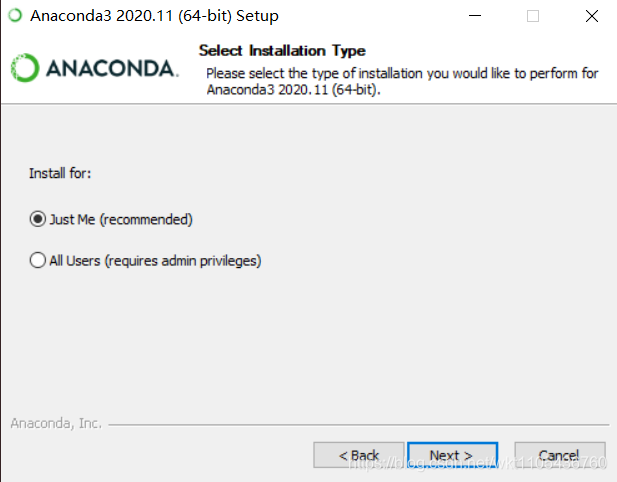

点击进入下一步,按照下图进行安装;为了方便,我将本机的Python环境注入到Anaconda中
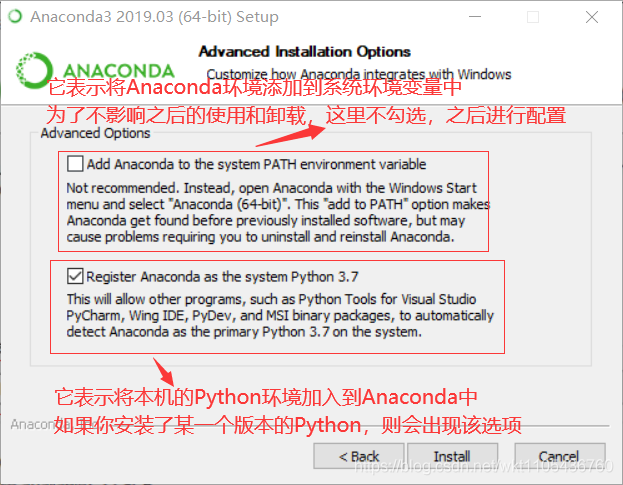
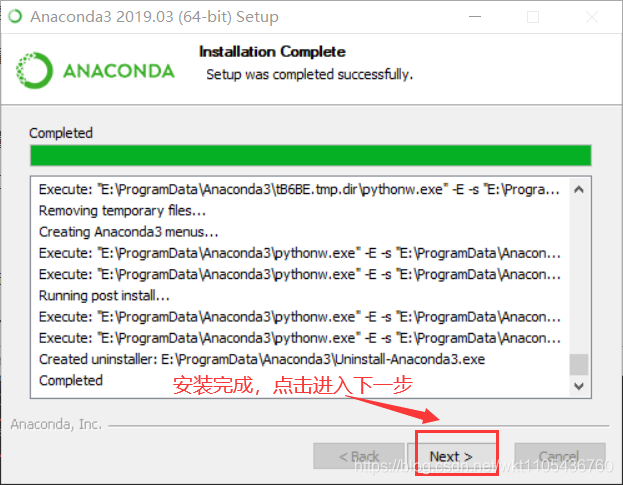
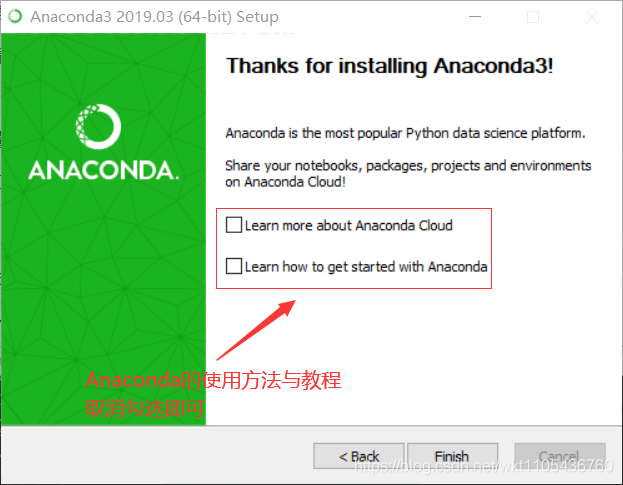
此电脑右击,选择属性 选择高级系统配置 选择环境变量 选择用户环境变量中的Path进行编辑(也可新建..._HOME,再打开Path新建%..._HOME%) 将安装的位置添加进去,我的就是这两条路径,需要根据自己安装的位置进行调整 D:\python\Anaconda3 D:\python\Anaconda3\Scripts
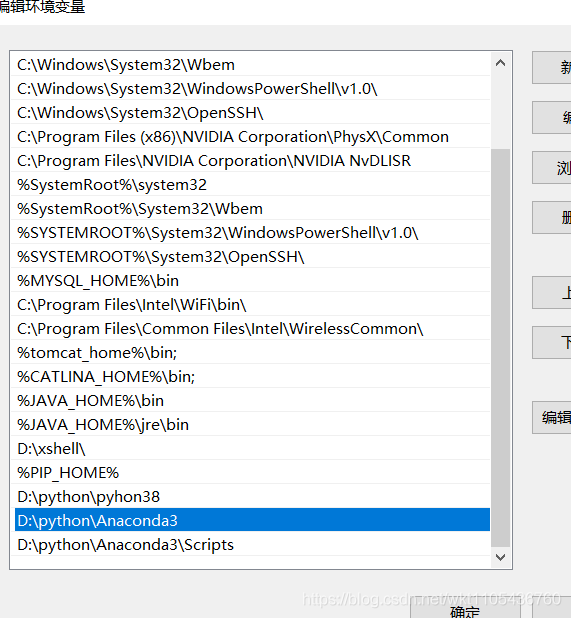
配置完成后,在命令行窗口查看配置是否成功
在cmd中输入 :conda --version,——查看是否有conda环境? (检验安装成功的标志)
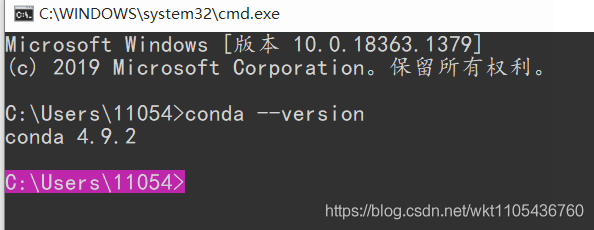
右击Anaconda Prompt打开终端或命令提示符中键入 conda list,查看安装的内容;
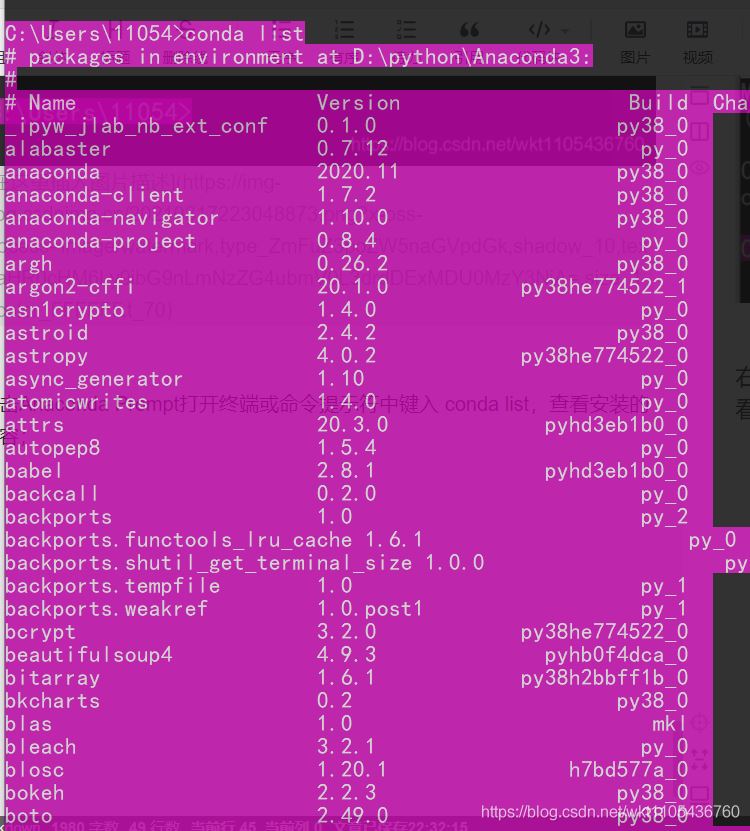
pycharm确实要比Spyder功能全面,但是anaconda的环境配置实在太方便了,所以想take both,其实很简单,利用pycharm debug,用anaconda的库。
第一步:建立一个project,打开setting。
第二步:点击project interpreter。
第三步:点击右上角“齿轮” 第四步:点击Add…
1、点击Existing environment
2、在interpreter中,选择Anaconda3路径下的python.exe,接着连续OK。(建议大家也配置python的环境变量,防止后续出错),
下图一是配置后实现的效果
效果如下图:
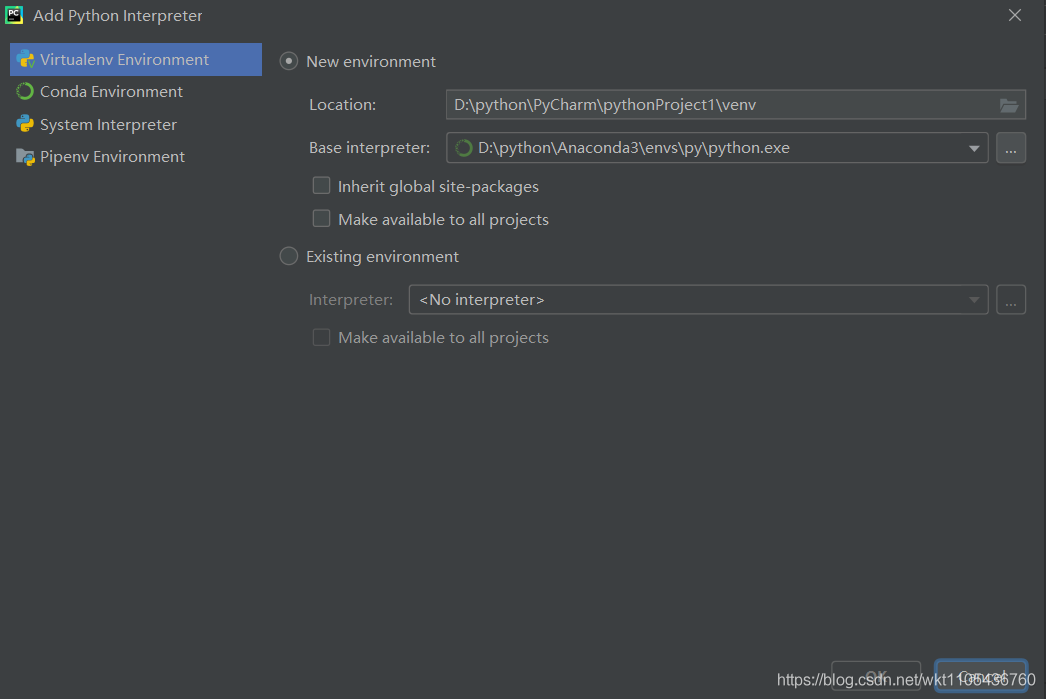
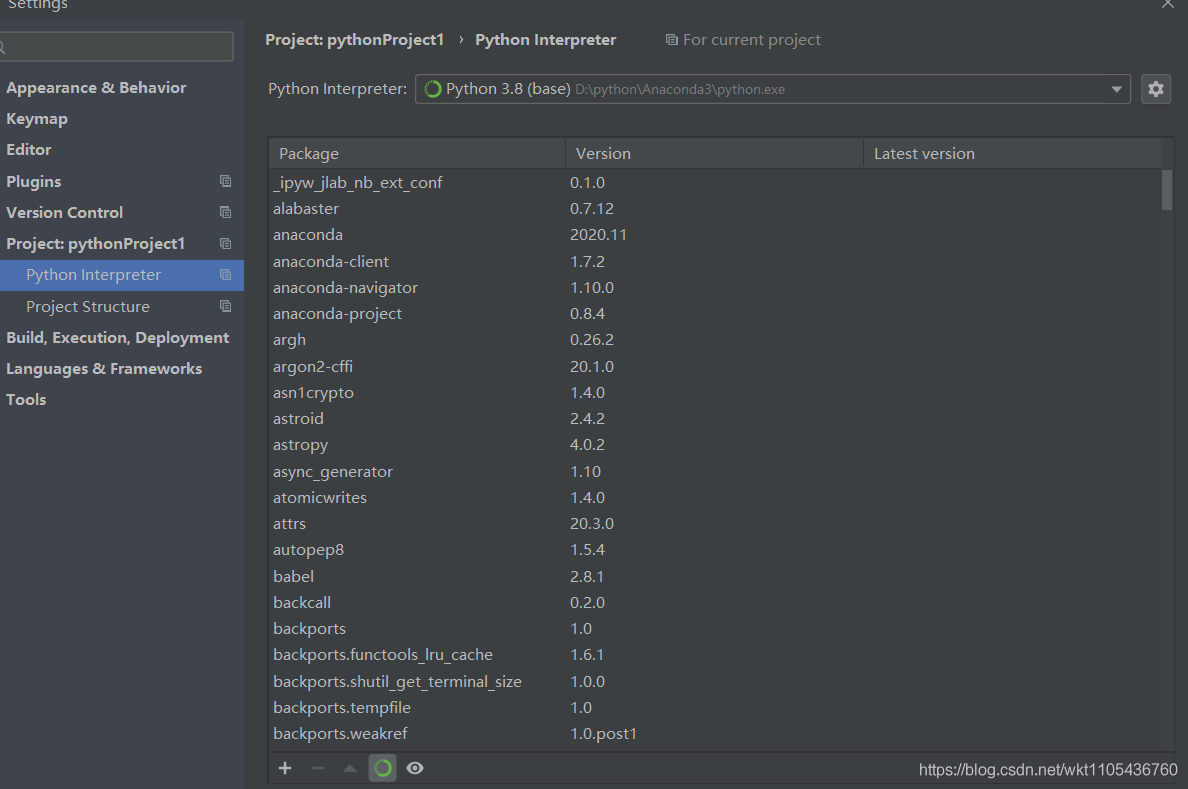
看完上述内容,你们掌握怎么在anaconda中安装pycharm的方法了吗?如果还想学到更多技能或想了解更多相关内容,欢迎关注亿速云行业资讯频道,感谢各位的阅读!
免责声明:本站发布的内容(图片、视频和文字)以原创、转载和分享为主,文章观点不代表本网站立场,如果涉及侵权请联系站长邮箱:is@yisu.com进行举报,并提供相关证据,一经查实,将立刻删除涉嫌侵权内容。